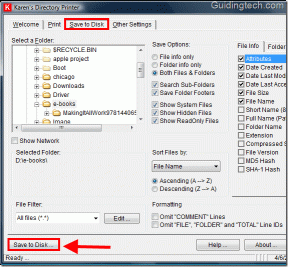7 geriausi būdai, kaip ištaisyti neveikiantį „iPhone Face ID“.
Įvairios / / November 29, 2021
The „Apple“ veido ID yra tikrai puiki funkcija kuris prisideda prie išmaniųjų telefonų saugumo ir autentifikavimo perversmo. Naudojant Face ID, tokios veiklos kaip iPhone atrakinimas, programos ir mokėjimo patvirtinimas tapo patogios. Tačiau kaip ir iPhone baterijos optimizavimas, „Face ID“ kartais susiduria su tam tikrais trikdžiais, dėl kurių jis tinkamai neveikia. Šiame vadove apžvelgsime septynis (7) skirtingus būdus, kaip atgaivinti „iPhone“ veido ID, jei jis nustotų veikti.

Nesivaržydami pereikime prie sprendimų.
1. Patikrinkite „iPhone“ fotoaparatą

„Face ID“ naudoja „TrueDepth“ kamerų sistemą, esančią „iPhone“ ekrano įpjovoje, kad atvaizduotų veidą ir atliktų autentifikavimo patikras prieš atrakinant įrenginį ar programas. Jei „TrueDepth“ kamera užblokuota (iš dalies arba visiškai), „Face ID“ gali neveikti. Turėtumėte patikrinti, ar jūsų iPhone įpjovos neuždengia dalelių ar šiukšlių. Galite nuvalyti fotoaparatą švaria mikropluošto šluoste ir iš naujo paleisti Face ID, kad patikrintumėte, ar tai veikia.
Jei prie „iPhone“ pritvirtintas dėklas, įsitikinkite, kad jis neuždengia įpjovos ir neužstoja kameros sistemos ekrano viršuje. Kai kurios ekrano apsaugos taip pat gali blokuoti „iPhone TrueDepth“ fotoaparato tinkamą veikimą. Jei „Face ID“ nustojo veikti iškart po to, kai prie telefono ekrano pritvirtinote apsauginę plėvelę, turėtumėte ją nuimti.
2. Pakeiskite iPhone orientaciją

Veido ID sukurtas veikti tik tada, kai jūsų iPhone yra toje pačioje padėtyje kaip ir veidas. Tai reiškia, kad „Face ID“ neveiks, kai veidas yra vertikaliai, bet „iPhone“ laikomas gulsčioje padėtyje (t. y. laikant telefoną į šoną). Panašiai, kai jūsų veidas yra į šoną (tarkim, jūs gulite lovoje) ir jūsų iPhone yra natūralioje portretinėje padėtyje / orientacijoje, Face ID gali negalėti nustatyti jūsų veido autentiškumo. (Patikėk manimi, aš išbandžiau ir tai neveikia.)
Sureguliuokite veidą taip, kad jis būtų tinkamai sulygiuotas su „iPhone“, ir dar kartą bandykite „Face ID“.
3. Pereikite arčiau savo įrenginio
„Apple“ teigia, kad „Face ID“ veikia geriausiai, jei atstumas tarp jūsų veido ir „iPhone“ yra 10–20 colių (25–50 centimetrų). Jei „Face ID“ jūsų neatpažįsta, pabandykite priartinti „iPhone“ prie veido. Kuo arčiau, tuo geriau. Bet ei, ne per arti.
4. Patikrinkite, ar įjungtas veido ID

Jei bandote naudoti „Face ID“ tam tikroms programoms ar paslaugoms, bet jis neveikia, turėtumėte patikrinti, ar „Face ID“ įjungtas paveiktoms programoms / paslaugoms. Štai kaip patikrinti „Face ID“ nustatymus.
1 žingsnis: Paleiskite „iPhone“ nustatymų meniu.
2 žingsnis: Norėdami tęsti, bakstelėkite „Face ID & Passcode“ ir įveskite savo telefono kodą.


3 veiksmas: Skiltyje „Naudoti veido ID“ patikrinkite, ar paslaugos, kurioms norite naudoti „Face ID“, yra įjungtos.

4 veiksmas: Tada, norėdami įjungti Face ID kitoms programoms, bakstelėkite Kitos programos.

Pamatysite programų, kurios paprašė naudoti Face ID autentifikavimo tikslais, sąrašą. Įsitikinkite, kad įjungėte (palaikomą) programą, su kuria norite veikti „Face ID“.

5. Alternatyvios išvaizdos nustatymas
Kartais „Face ID“ nėra sugedęs, bet jūs manote, kad taip nėra. Problema ta, kad „Face ID“ atsisakė atpažinti jus su veidą dengiančiu įrankiu. Jei dirbate darbą, kuriame privalote dėvėti apsaugines priemones (pvz., veido kaukę, infraraudonuosius spindulius blokuojančius akinius ir kt.), Face ID gali neveikti, kol juos nešiojate. Įdomu tai, kad „Apple“ leidžia nustatyti alternatyvią išvaizdą, kuri visiškai skiriasi nuo pagrindinės tapatybės, kurią atpažįsta „Face ID“.

Alternatyvios išvaizdos „Face ID“ atpažins jus su darbo apranga ir kai esate namuose su įprastais drabužiais. Štai kaip jį nustatyti.
1 žingsnis: Paleiskite meniu „Nustatymai“ ir pasirinkite parinktį „Face ID & Passcode“. Norėdami tęsti, įveskite savo iPhone slaptažodį.


2 žingsnis: Pasirinkite parinktį „Nustatyti alternatyvią išvaizdą“.


Dabar nustatykite alternatyvią išvaizdą, kaip tai padarėte naudodami įprastą veido ID. Prieš registruodami alternatyvią išvaizdą, nepamirškite dėvėti apsauginės įrangos.
6. Iš naujo nustatykite veido ID
Jei jūsų iPhone Face ID vis tiek neveikia, kai išbandote visus anksčiau pateiktus trikčių šalinimo patarimus, turėtumėte iš naujo nustatyti Face ID. Nors tai reiškia, kad turėsite nustatyti funkciją nuo nulio, tai turėtų padėti pašalinti visas problemas, dėl kurių telefono veido ID neveikia. Atlikite toliau nurodytus veiksmus, kad iš naujo nustatytumėte „Face ID“ savo „iPhone“.
1 žingsnis: Prisijunkite prie savo įrenginio naudodami prieigos kodą ir paleiskite meniu Nustatymai.
2 žingsnis: Pasirinkite „Face ID & Passcode“ ir įveskite savo telefono kodą, kad tęstumėte.


4 veiksmas: Pasirinkite parinktį „Atstatyti veido ID“.


Tai iš karto iš naujo nustatys jūsų „iPhone“ veido ID. Norėdami jį nustatyti dar kartą, puslapyje „Face ID & Passcode“ bakstelėkite mygtuką „Nustatyti veido ID“ ir vykdykite raginimą.
7. Atnaujinkite iOS
Jei jūsų „iPhone“ yra „iOS“ naujinimas, jo įdiegimas gali padėti išspręsti bet kokias su programine įranga susijusias problemas arba komplikacijas, dėl kurių „Face ID“ neveikia. Paleiskite „iPhone“ nustatymų meniu ir eikite į „Bendra“ > „Programinės įrangos naujinimas“ > „Atsisiųsti ir įdiegti“.

Grįžkite į „Face ID“.
Jei dėl visų anksčiau išvardytų rekomenduojamų trikčių šalinimo metodų „iPhone“ veido ID vėl neveikia, greičiausiai problema yra susijusi su aparatine įranga. Tokiu atveju turėtumėte susisiekite su „Apple“ palaikymo komanda arba nuneškite savo iPhone į netoliese esantį Apple įgaliotą remonto centrą.
Kitas: Pavargote nuo to, kad kiekvieną kartą automatiškai užpildote slaptažodį savo „iPhone“ ar „iPad“ sistemoje „Touch ID“ arba „Face ID“? Perskaitykite toliau pateiktą nuorodą, kad sužinotumėte, ar verta atsikratyti papildomos apsaugos.